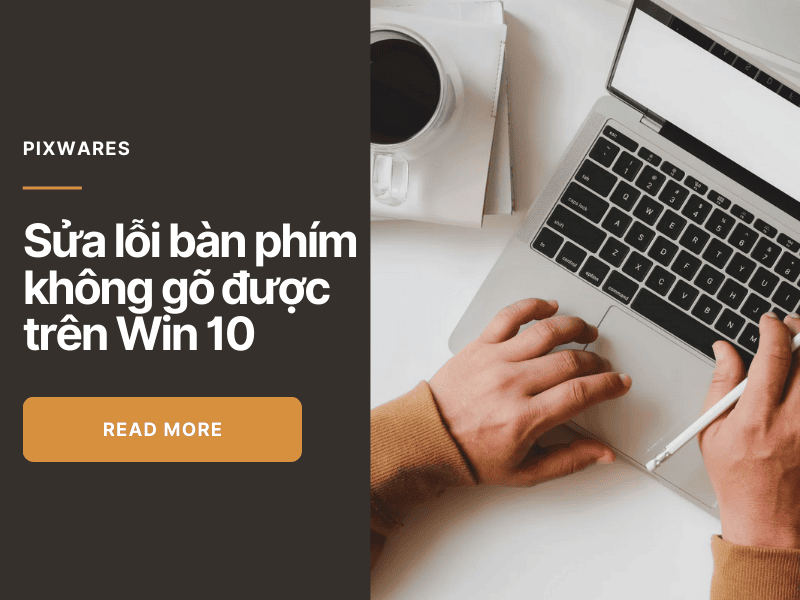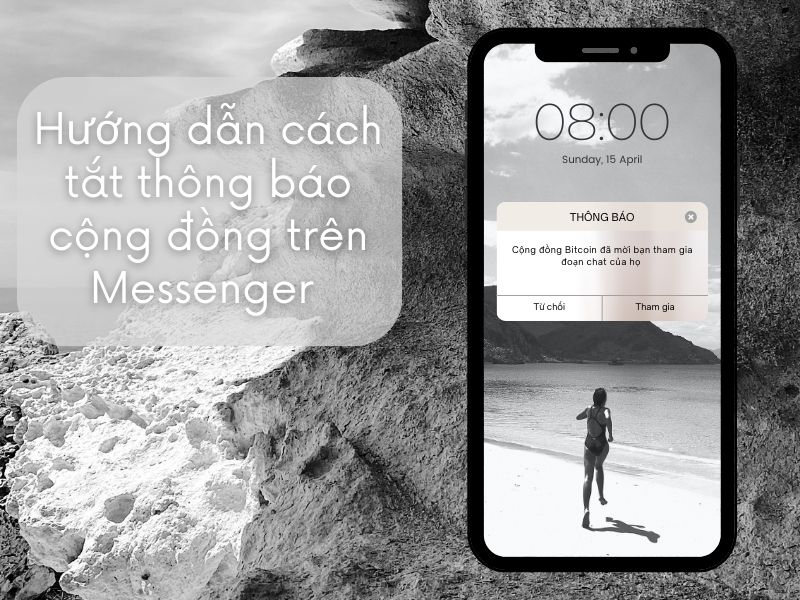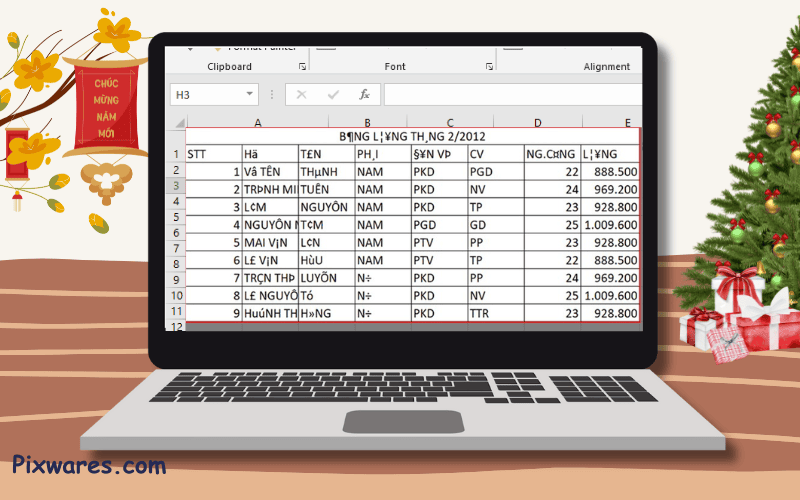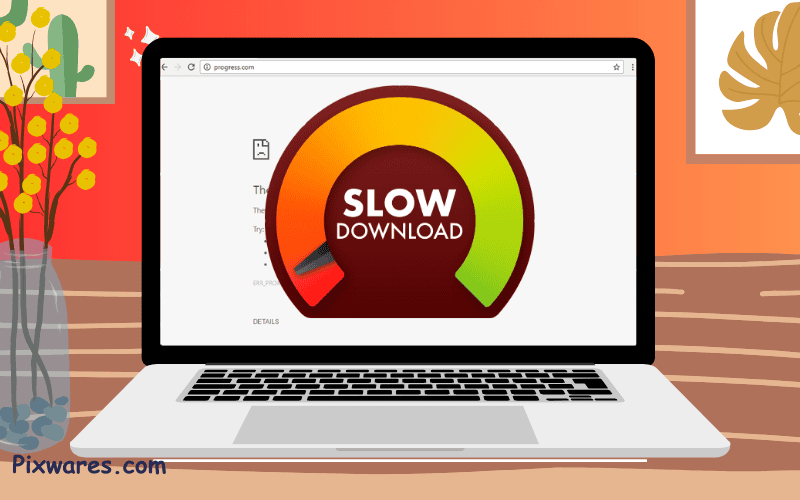Bàn phím không hoạt động là một lỗi phổ biến nhưng gây khó chịu khi sử dụng máy tính. Điều này có thể xuất phát từ cài đặt hệ thống, driver lỗi, hoặc vấn đề phần cứng. Bài viết này sẽ hướng dẫn bạn từng bước để khắc phục lỗi bàn phím không gõ được trên Win 10, giúp bạn tự sửa chữa một cách dễ dàng, ngay cả khi bạn không phải là chuyên gia máy tính.
Tại sao bàn phím không gõ được trên Win 10?
Trước khi bắt tay vào sửa lỗi, hãy cùng điểm qua một số nguyên nhân phổ biến:
- Phím NumLock bị tắt khiến cụm số bên phải không hoạt động.
- Cài đặt Filter Keys hoặc Toggle Keys gây xung đột với bàn phím.
- Driver lỗi thời hoặc không tương thích.
- Kết nối không ổn định, đặc biệt với bàn phím không dây.
- Hỏng phần cứng hoặc bàn phím bị liệt một số phím.
Hướng dẫn sửa lỗi bàn phím không gõ được trên Win 10
1. Kiểm tra và bật phím NumLock
Hướng dẫn thực hiện:
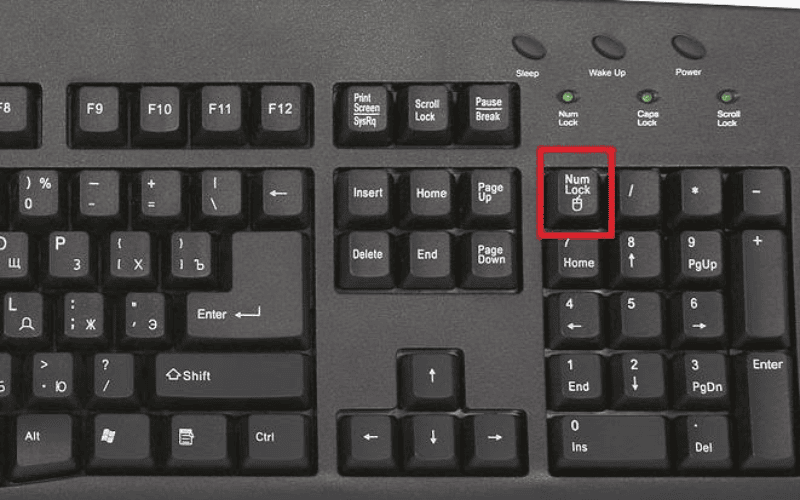
- Tìm phím NumLock trên bàn phím (thường nằm gần cụm phím số bên phải).
- Nhấn phím NumLock. Nếu có đèn LED, hãy kiểm tra xem đèn sáng hay không.
- Thử gõ lại cụm số bên phải để xác minh.
Lưu ý: Một số bàn phím có tổ hợp phím như Fn + NumLock để bật/tắt chức năng này.
2. Tắt các tính năng Filter Keys và Toggle Keys
Hướng dẫn thực hiện:
- Bước 1: Nhấn tổ hợp phím Windows + I để mở Settings. Đi tới Ease of Access > Keyboard.
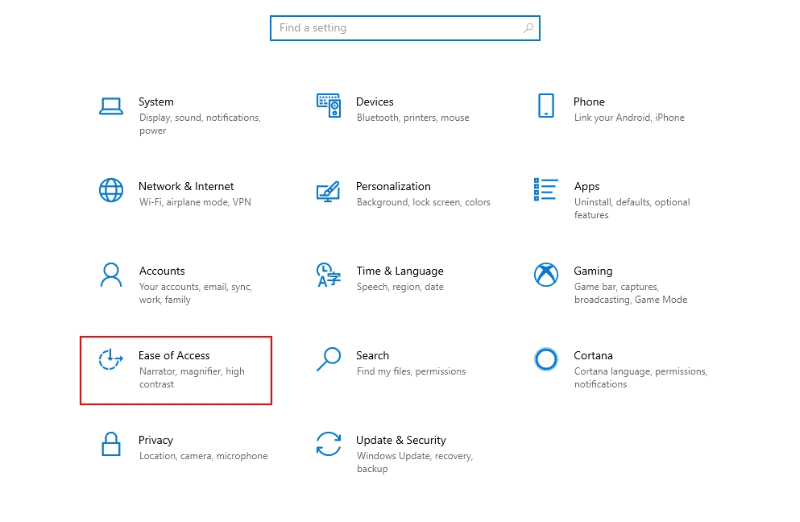
- Bước 2: Trong phần Use Filter Keys và Use Toggle Keys, hãy đảm bảo hai tùy chọn này đều được tắt => Chọn OK. Đóng cửa sổ và thử lại bàn phím.
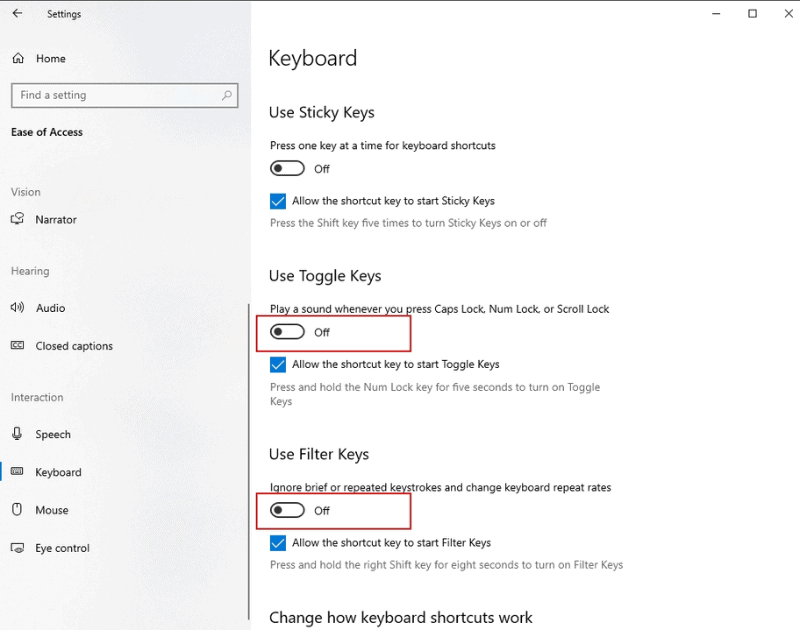
Tại sao quan trọng: Các tính năng này có thể vô tình làm thay đổi cách hoạt động của bàn phím, khiến bạn không thể gõ như bình thường.
3. Cập nhật hoặc cài đặt lại driver bàn phím
Hướng dẫn thực hiện:
Bước 1: Nhấn chuột phải vào nút Start và chọn Device Manager.
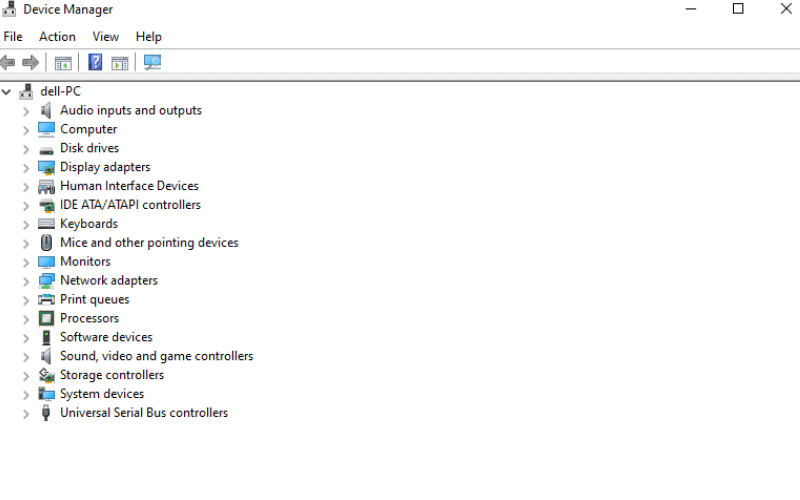
Bước 2: Mở rộng mục Keyboards, nhấp chuột phải vào tên bàn phím của bạn. Chọn Update Driver và làm theo hướng dẫn trên màn hình.
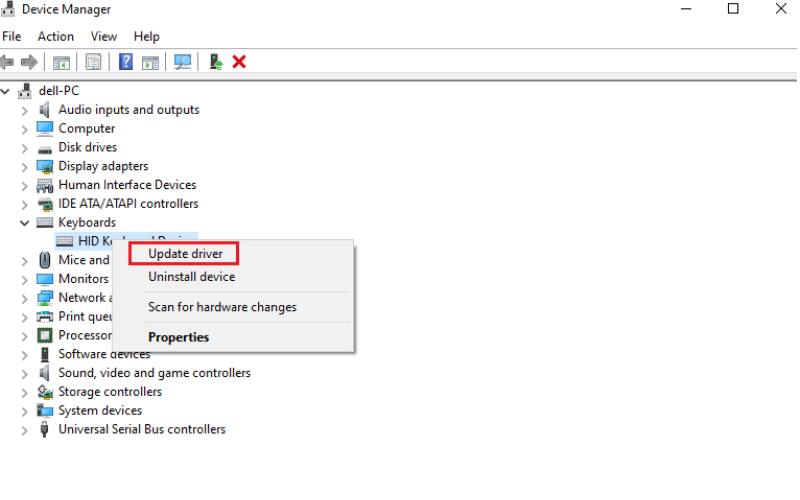
Nếu cách này không hiệu quả:
- Trong Device Manager, chọn Uninstall Device để gỡ bỏ driver.
- Khởi động lại máy tính; hệ thống sẽ tự động cài đặt lại driver bàn phím.
Mẹo: Sử dụng phần mềm cập nhật driver chuyên dụng như Driver Booster để đảm bảo driver luôn mới nhất.
4. Kiểm tra và sửa lỗi với bàn phím không dây
Hướng dẫn thực hiện:
- Thay pin mới: Đảm bảo bàn phím của bạn còn đủ năng lượng.
- Kiểm tra kết nối Bluetooth:
- Bật chế độ Discoverable Mode trên bàn phím.
- Vào Start > Settings > Devices > Add a Device, sau đó kết nối lại bàn phím.
- Đảm bảo bàn phím ở trong phạm vi kết nối dưới 9m.
5. Sử dụng bàn phím ảo để gõ tạm thời
Cách bật bàn phím ảo:
- Qua Ease of Access:
- Vào Settings > Ease of Access > Keyboard.
- Bật tùy chọn Use the On-Screen Keyboard.
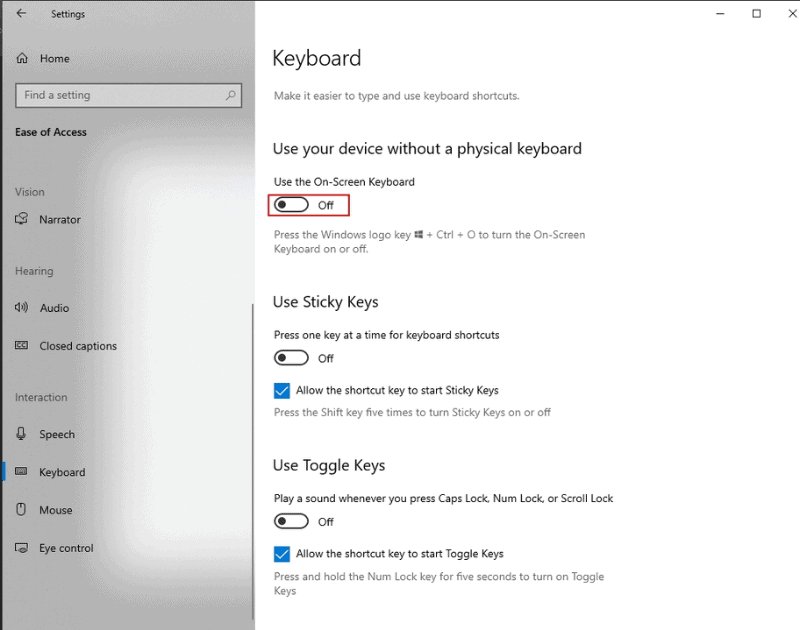
- Qua thanh Taskbar:
- Chuột phải vào thanh Taskbar, chọn Show touch keyboard button.
- Nhấp vào biểu tượng bàn phím trên Taskbar để mở bàn phím ảo.
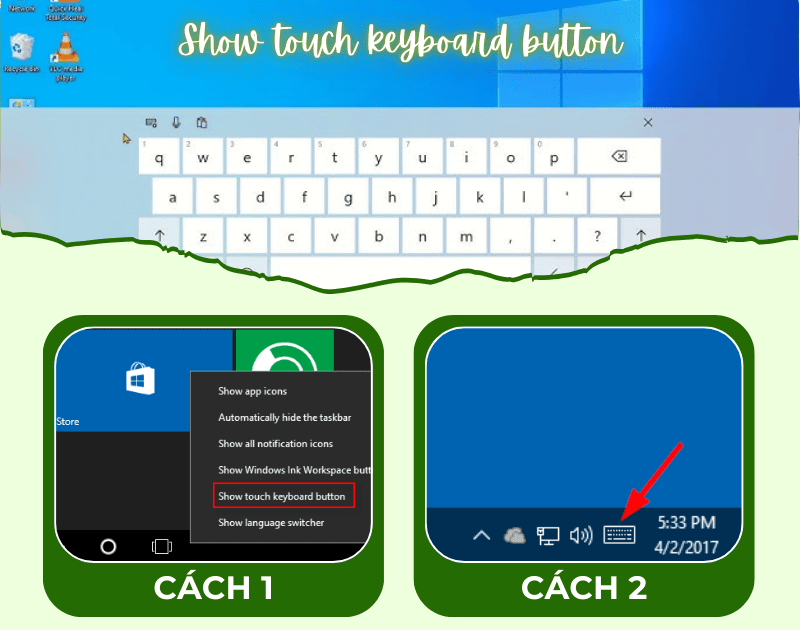
Gợi ý: Dùng bàn phím ảo để kiểm tra xem vấn đề nằm ở phần mềm hay phần cứng.
Lưu ý khi sửa lỗi bàn phím không gõ được
- Sao lưu dữ liệu trước khi sửa chữa: Tránh mất dữ liệu khi cập nhật driver hoặc thay đổi cài đặt hệ thống.
- Kiểm tra trên máy khác: Nếu bàn phím không hoạt động trên mọi máy, có thể lỗi do phần cứng.
- Không tự tháo lắp bàn phím: Nếu không có kỹ năng, hãy mang thiết bị đến trung tâm sửa chữa.
Các công cụ hỗ trợ sửa lỗi bàn phím hiệu quả
- Driver Booster: Giúp cập nhật driver nhanh chóng.
- Keyboard Tester Online: Kiểm tra trạng thái của từng phím trên bàn phím.
- Ease of Access Keyboard: Dùng bàn phím ảo thay thế tạm thời.
Dịch vụ sửa chữa chuyên nghiệp: Nếu không thể tự sửa lỗi, hãy truy cập Dịch vụ sửa PC, Laptop tại Đà Nẵng Pixwares để được hỗ trợ.
Kết luận
Khắc phục lỗi bàn phím không gõ được trên Win 10 không khó nếu bạn làm theo từng bước hướng dẫn trên. Bắt đầu từ các thao tác đơn giản như kiểm tra NumLock, tắt Filter Keys đến cập nhật driver. Nếu tất cả cách trên không hiệu quả, hãy cân nhắc nhờ sự trợ giúp từ chuyên gia.
Hãy chia sẻ bài viết nếu bạn thấy hữu ích và đừng quên ghé thăm Pixwares để tìm hiểu thêm các mẹo sửa chữa máy tính chuyên sâu!
Thông báo chính thức: Hiện có nhiều bạn chưa biết cách cài các phần mềm cho máy tính, có thể liên hệ cho Fanpage hỗ trợ và zalo chính thức.
Chúng mình chỉ support cho những bạn tải phần mềm/app từ website này. Các bạn nên cân nhắc không nên tìm những phần mềm không rõ nguồn gốc và không có support về sau! Xin cám ơn!
- Tải SONY Vegas Pro 17 Full Mới Nhất
- Hướng dẫn sửa lỗi Application Has Stopped Working trên máy tính
- Tải Phần Mềm Foxit Reader 2020 Full Active Mới Nhất. [Đã Test ]
- Hướng Dẫn 4 Cách Khóa Màn Hình Windows 10 Nhanh Chóng, An Toàn
- Cách phục hồi ảnh cũ online miễn phí bằng Gemini AI cực hay – Chỉ trong 1 phút

 Tran Duc Minh
Tran Duc Minh